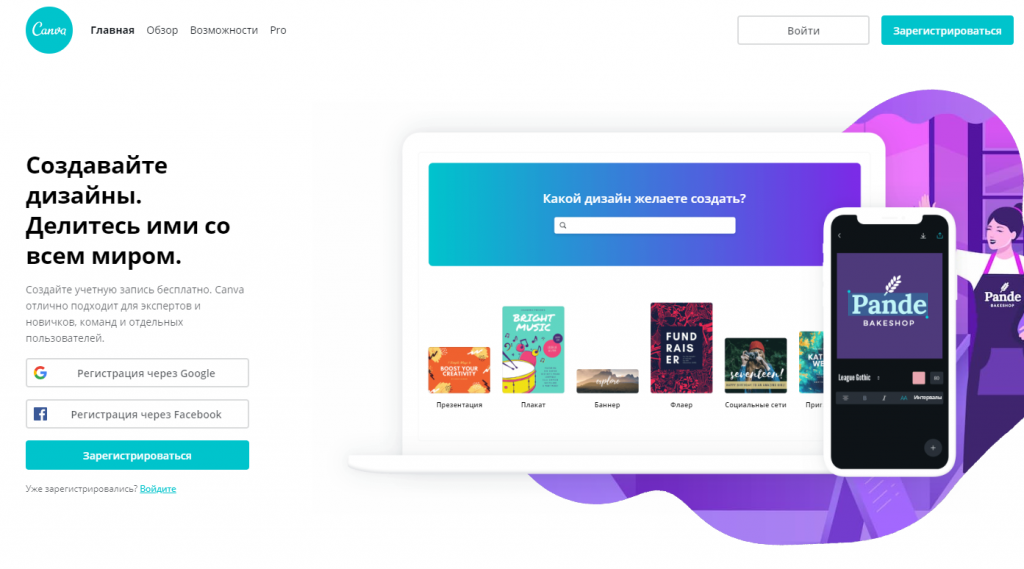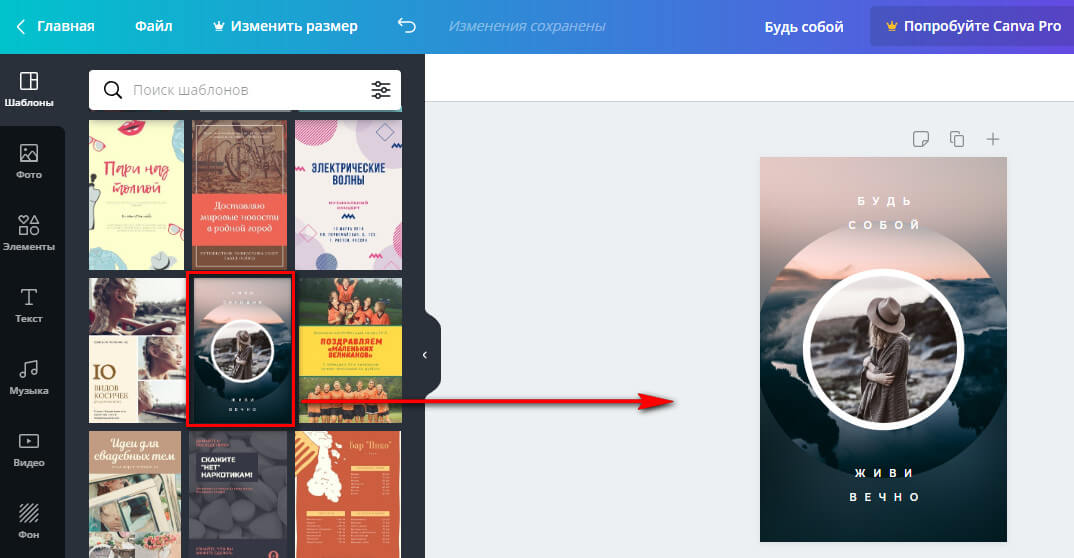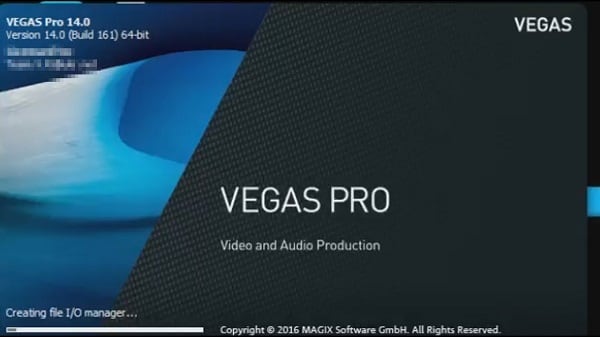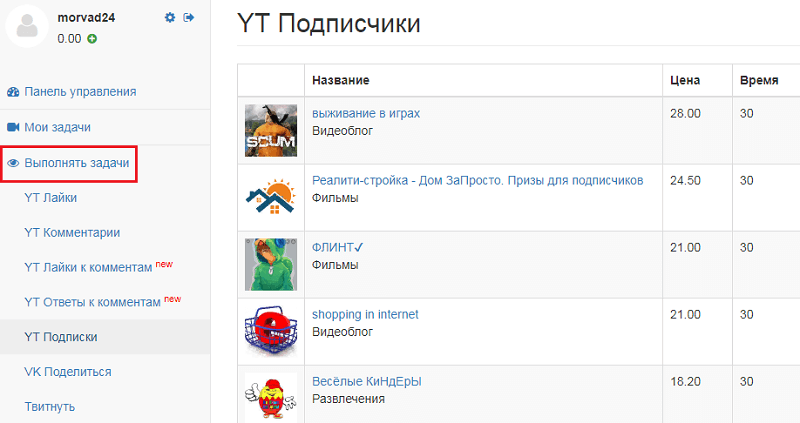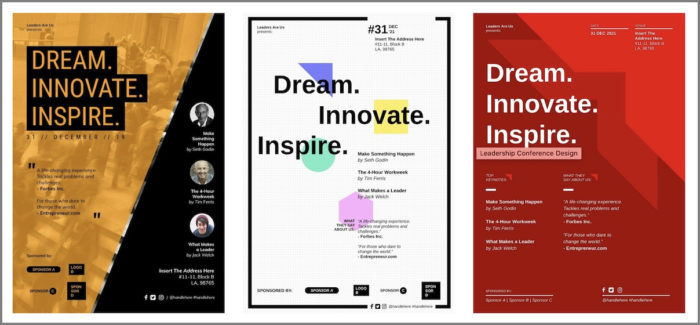Создаем баннер для youtube-канала онлайн
Содержание:
- Как сделать баннер для Ютуба, три способа
- Создание баннера для YouTube-канала онлайн
- Заказ шапки на заказ у дизайнеров
- Создание баннера YouTube
- Создаем шапку для канала в Photoshop
- Незабываемое изображение — Залог успеха
- Как сделать шапку для канала YouTube + шаблон для шапки 2560 х 1440
- Где можно заказать оформление шапки на Youtube?
- Что означает баннер YouTube «безопасная область»
- Требования к оформлению и советы
- Шаблоны шапки для Youtube
- Заключение
Как сделать баннер для Ютуба, три способа
Как я уже написал выше, есть три основных способа создания шапки канала Ютуб:
- Онлайн конструктор баннеров;
- Графический редактор;
- Делегирование на фриланс.
Онлайн конструкторы
В настоящее время есть достаточно много онлайн конструкторов разнообразных баннеров. Я вам могу указать на один из них — онлайн сервис Canva. На примере данного конструктора могу сказать, что, для частных лиц он совершенно бесплатен. Вам следует пройти простую регистрацию.
На сервисе есть масса готовых шаблонов для сервиса Ютуб и не только. Если вас не устраивают шаблоны, то вы сможете изменить их, добавить свою картинку, фото и так далее. В вашем распоряжении будут две папки и один гигабайт свободного пространства для хранения ваших работ.
Принцип работы описывать не стану, так как там всё достаточно просто и понятно, ди и кроме того, я сам пользуюсь только Фотошопом. Но не могу не упомянуть в статье о том, что вы можете применить этот метод создания баннеров для Ютуб канала.
Графический редактор
Программ для работы с изображениями, также, достаточно много, но я привык к Фотошопу, он удобен, функционален, и очень мне нравится. Поэтому, я буду писать о нём. Для того, чтобы создать баннер в Фотошопе, скачайте с YouTube шаблон.
Сделать это нужно следующим образом:
- На канале YouTube, в левой колонке меню, нажмите справку.
- С правой стороны откроется окно справки, нажмите на «все статьи».
- Вы попадёте на справочный сайт Ютубе. Откройте пункт «Создание роликов и управление каналом» и кликните на подпункт «Каналы».
- На новой странице найдите раздел «Параметры изображения» и скачайте готовый шаблон, кликнув по указанной, на скриншоте, ссылке.
Этот шаблон указывает, как будет отображаться шапка канала при просмотре с:
- телевизора;
- компьютера;
- планшета;
- мобильного устройства.
Используя данный шаблон вы легко создадите собственный, уникальный, красивый баннер.
Порядок создания баннера
Открывайте шаблон в Фотошопе и приступайте к творчеству. Всё самое необходимое уместите в центральной части шаблона, которая видна на всех устройствах. Минимальные размеры данной зоны — 1546 x 423 пикселей. Там вы можете разместить надпись, фотографию, информацию о себе.
На остальной части баннера, также желательно разместить дополнительную информацию, которая будет видна при просмотре с телевизора, то есть, не оставляйте пустые области. Подберите красивый фон, который подходит к тематике вашего канала. Проявите фантазию и смекалку. Посмотрите другие, красиво оформленные каналы.
Делегирование на фриланс
В том случае, если у вас нет творческой жилки, вы не дружите с программой Фотошоп, не хотите тратить драгоценное время на онлайн конструкторы, то можно заказать создание баннера для канала Ютуб, на любой бирже фриланса.
Многие люди зарабатывают на выполнении подобных заказов, и имеют большой опыт работы. Они сделают для вас красивый баннер, в соответствии с техническим заданием, которое вы для них составите.
Кстати, если вам некогда искать фрилансера с опытом работы, то можете заказать баннер у меня, связавшись со мной любым, удобным для вас способом. Все мои адреса для связи вы найдёте на странице — контакты.
Интересные статьи:
Зинаида Лукьянова — Фотошоп-мастер и образец семейного инфобизнеса;
Ирина Лоренс — нелегкий путь от оптимизатора до успешной бизнес – леди.
Создание баннера для YouTube-канала онлайн
Специализированные сервисы не только предлагают пользователям удобный редактор изображений без предварительного скачивания, но и предоставляют множество макетов, эффектов, дополнительных изображений и многое другое как бесплатно, так и за небольшую плату. В этом и проявляется их преимущество перед офлайн-редакторами, где каждую картинку приходится искать в интернете. Давайте подробнее разберем процесс создания баннера для Ютуба в нескольких популярных сервисах.
Способ 1: Crello
На сайте присутствует большое количество бесплатных и платных фотографий в разных категориях. Все они имеют одинаково хорошее качество и отличаются лишь по размерам.
Начать оформление нового дизайна лучше всего с добавления фона, благо на Crello присутствует множество различных шаблонов.
Если необходимо добавить надписи на баннер, то обратите внимание на большое разнообразие шрифтов различного стиля. Все они выполнены качественно, большинство поддерживает кириллицу, вы точно найдете что-то подходящее под свой проект
Когда будете готовы сохранить получившийся результат, то пройдите быструю регистрацию и бесплатно скачайте готовый баннер в хорошем качестве и в нужном размере себе на компьютер.
Способ 2: Canva
Онлайн-сервис Canva предлагает своим посетителям создать уникальную и красивую шапку канал всего за считанные минуты. На сайте присутствуют различные библиотеки со шрифтами, фотографиями и готовыми решениями. Давайте подробнее разберем процесс создания баннера с помощью Canva.
- Перейдите на главную страницу сервиса и нажмите «Создать баннер для YouTube».
Если вы впервые на сайте, то потребуется пройти обязательную регистрацию. Сначала укажите цель, с которой используете Canva, а после просто введите электронную почту и пароль для создания аккаунта.
Теперь вы сразу попадаете на страницу редактора. В первую очередь рекомендуем ознакомиться с готовыми макетами, это будет полезно тем, кто не знает с чего начать или не хочет терять время на создание проекта с нуля.
В сервисе присутствует огромная бесплатная библиотека с различными элементами. Сюда входят: значки, фигуры, рамки, диаграммы, фотографии и иллюстрации.
Практически всегда в шапке используется название канала или другие надписи. Добавьте это с использованием одного из доступных шрифтов.
Обратите внимание и на фон. На сайте присутствует более миллиона платных и бесплатных вариантов, начиная от самого простого однотонного, заканчивая сделанного профессионалами фона
После создания баннера остается только выбрать формат изображения и сохранить картинку себе на компьютер для дальнейшего использования.
Способ 3: Fotor
Fotor – графический редактор, позволяющий создавать разнообразные визуальные проекты, в том числе и баннеры для YouTube-канала. Сайт недавно был обновлен и теперь появилось еще больше уникальных инструментов, обновились базы с фотографиями и объектами. Создается шапка в Fotor очень просто:
- Перейдите на главную страницу сайта и нажмите на «Редактировать».
Загрузите изображение с компьютера, социальной сети или веб-страницы.
Обратите внимание на инструменты управления. С их помощью осуществляется изменение размера картинки, выставление цветовой гаммы и трансформация
Вверху находится панель управления проектом.
Используйте различные эффекты, чтобы изображение заиграло новыми красками.
В случае, когда вы используете изображение человека на своем баннере, в меню «Beauty» изменяются различные параметры внешности и фигуры.
Примените рамку для изображения, если хотите выделить его с остального фона на Ютубе.
К сожалению, бесплатно можно использовать только несколько шрифтов, но если вы купите подписку, откроется доступ к сотням различных типов надписей.
Когда закончите создание дизайна, просто нажмите «Сохранить», укажите дополнительные параметры и загрузите изображение на компьютер.
В этой статье мы рассмотрели несколько онлайн-сервисов, позволяющий быстро и просто создать баннер для YouTube-канала. Все они представлены в виде графических редакторов, имеют огромные библиотеки с различными объектами, но отличаются наличием уникальных функций, чем и могут быть полезны некоторым пользователям.
Заказ шапки на заказ у дизайнеров
Если программы для создания профильного изображения на ютуб-аккаунт вам освоить не удалось, то вы можете обратиться к тем, кто все же в этом понимает — фрилансеры. Это те люди, которые за определенную сумму денежных средств готовы создать продукт, который будет составлен по вашим критериям полностью. Заказ работы у хорошего дизайнера гарантирует вам креативную работу, да и еще за сравнительно небольшие деньги.
Бирж для таких специалистов множество, например Веблансер. Алгоритм работы на ней простой: есть задание, есть исполнитель за определенную плату. Все что вам нужно – это найти человека, который максимально четко поймет вашу идею и реализует ее в своей работе.
Как я уже и говорил, стоимость таких заданий не очень высокая, поэтому если возможно рассмотреть такой вариант, то этот способ нужно использовать. Обычно, такая работа занимает около 2 часов, но здесь все весьма индивидуально и зависит от самого дизайнера. Однозначный плюс это способа — вы получите уникальную картинку для своего канала, в которой будут реализованы все ваши задумки и идеи.
Что же касается минусов — придется заплатить но, конечно же, при условии, что вы сами не владеете навыками работы в графических программах, иначе вы бы уже наверняка выбрали первый способ! А еще, если это можно отнести к минусам: уйдет некоторое время на то чтобы найти подходящего фрилансера и договорится с ним о стоимости выполнения заказа и ожидать, пока он выполнит свою работу. Но, поверьте, спешка в таких важных делах, как персонализация и оформление собственного канала здесь ни к чему. Это довольно важный и ответственный шаг, без преувеличений.
Сегодня мы разобрались в такой важной части, как создание шапки для нашего аккаунта на главной видео платформе во всемирной сети. Если у вас еще нету своего канала, то обязательно создавайте его
Если статья оказалась вам полезной, то подписывайтесь на новости нашего блога, чтобы читать полезную информацию первыми!
Создание баннера YouTube
Теперь, когда у вас есть идеи для художественного оформления вашего канала YouTube, давайте посмотрим, как вы можете на самом деле создать это изображение.
Где я могу найти фоновое изображение баннера YouTube
Чтобы найти картинку для начала, есть несколько сайтов, предоставляющих изображения, которые вы можете использовать бесплатно. Один из моих любимых — Unsplash.
Unsplash является бесплатным и полным красивых изображений, которые легко найти..Вы также можете использовать изображения в коммерческих целях.
Pikwizard — это новый веб-сайт, предлагающий бесплатные изображения, который был запущен в конце 2017 года. На нем уже есть более 100 000 высококачественных изображений, 20 000 из которых являются эксклюзивными для Pikwizard. Новые изображения добавляются каждый день, и авторство не требуется.
Pexels — еще один сайт, полный динамичных изображений. Они также позволяют бесплатно использовать фотографии для любых законных целей, включая коммерческое использование.
Есть много других бесплатных сайтов с изображениями. Независимо от того, что вы используете, проверьте детали лицензирования, чтобы убедиться, что вы можете использовать фотографии в деловых целях.
Если вы запускаете свой первый канал на YouTube, фотографии, которые вы найдете на этих сайтах, могут вас вдохновить. Введите в строку поиска слова, относящиеся к вашей компании, продукту и бренду, а затем посмотрите, что резонирует с вами и вашим творчеством.
Как создать изображение с правильными размерами баннера YouTube
Скажем, вы нашли понравившееся изображение на Unsplash, но хотите изменить его размер или добавить текст. Или, возможно, вы хотите создать свой собственный баннер YouTube с нуля.
Загрузите бесплатный шаблон баннера в формате PSD, AI или PNG в качестве основы для создания своего дизайна в графическом редакторе Fotoshop. Не забудьте сосредоточиться на безопасном месте!
Если вы не разбираетесь в дизайне и хотите сделать шаг назад, вам все равно будет доступно множество вариантов с бесплатными или недорогими онлайн-платформами. Они разработаны, чтобы быть удобными для начинающих.
Примерами могут служить две самые популярные Canva и PicMonkey. Canva бесплатна с возможностью обновить подписку, а Picmonkey предлагает бесплатную пробную версию.
Выбрав платформу, создайте новый дизайн с рекомендуемыми YouTube размерами: 2560 x 1140 пикселей. Затем загрузите желаемое изображение и, при желании, добавьте текст. Многие из этих поставщиков также имеют образцы дизайна, которые вы можете настроить для своего бренда.
Теперь, когда вы ознакомились с основами баннера YouTube и создали свое изображение, давайте посмотрим, как добавить его на свой канал.
Создаем шапку для канала в Photoshop
Конечно, вы можете использовать любой другой графический редактор, и сам процесс, от показанного в этой статье, не будет особо отличаться. Мы же, для наглядного примера, будем использовать популярную программу Photoshop. Процесс создания можно разбить на несколько пунктов, следуя которым, у вас получится создать красивую шапку для своего канала.
Шаг 1: Подбор изображения и создание заготовок
В первую очередь, нужно подобрать изображение, которое будет служить шапкой. Вы можете заказать его у какого-нибудь дизайнера, нарисовать сами или просто скачать в интернете
Обратите внимание, чтобы отсеять картинки плохого качества, при запросе в строке указывайте, что ищите именно HD изображения. Теперь подготовим к работе программу и сделаем определенные заготовки:
- Откройте фотошоп, нажмите «Файл» и выберите «Создать».
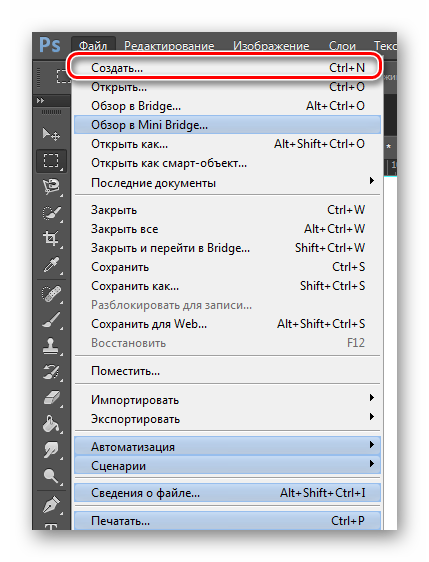
Ширину холста укажите 5120 в пикселях, а высоту – 2880. Можно в два раза меньше. Именно такой формат рекомендовано заливать на Ютуб.
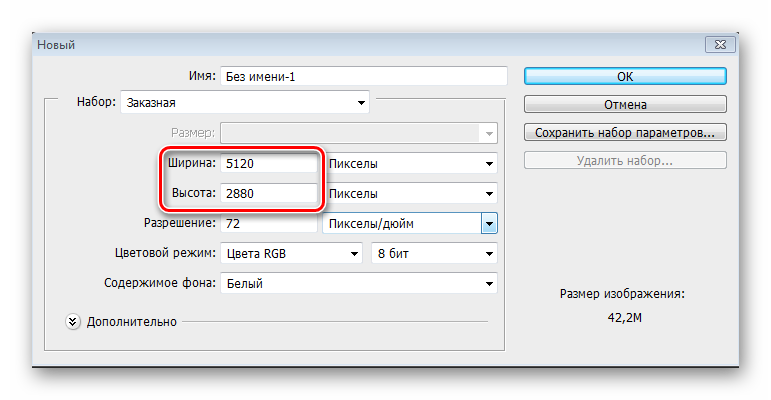
Выберите кисть и закрасьте весь холст в цвет, который будет вашим фоном. Старайтесь выбрать примерно такой же цвет, какой используется на вашем основном изображении.
Скачайте изображение листа бумаги в клетку, чтобы было проще ориентироваться, и поместите его на холст. Кистью отметьте примерные границы, какая часть будет в зоне видимости на сайте в конечном результате.
Зажмите левую кнопку мыши в углу холста, чтобы появилась линия обозначения границ. Проведите ее к нужному месту. Сделайте это на всех необходимых границах, чтобы получилось примерно так:

Теперь нужно проверить правильность обозначения контуров. Нажмите «Файл» и выберите «Сохранить как».
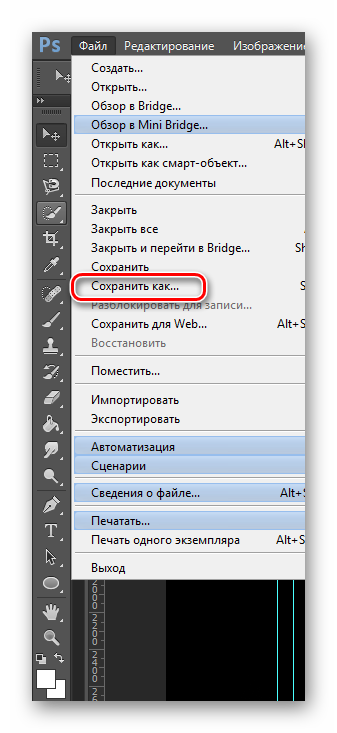
Выберите формат «JPEG» и сохраните в любом удобном месте.
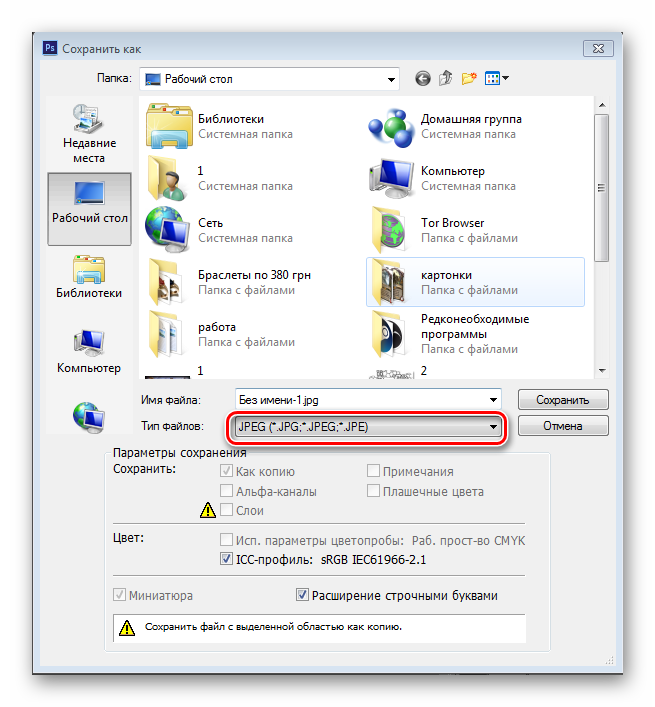
Перейдите на Ютуб и нажмите «Мой канал». В углу нажмите на карандаш и выберите «Изменить оформление канала».
Выберите файл на компьютере и загрузите его. Сравните контуры, которые вы отметили в программе, с контурами на сайте. Если нужно переместить – просто посчитайте клетки. Вот для чего нужно было сделать заготовку в клетку — чтобы проще считать.

Теперь можно приступать к загрузке и обработке основного изображения.
Шаг 2: Работа с основным изображением, обработка
Сначала нужно удалить лист в клетку, так как он нам больше не понадобится. Для этого выберите его слой правой кнопкой мыши и нажмите «Удалить».

Переместите основное изображение на холст и отредактируйте его размер по границам.

Чтобы не было резких переходов от изображения к фону, возьмите мягкую кисть и уменьшите непрозрачность на процентов 10-15.

Обработайте изображение по контурам тем цветом, которым закрашен фон и который является основным цветом вашей картинки. Это нужно для того, чтобы при просмотре вашего канала на телевизоре не было резкого перехода, а отображалось плавный переход на фон.
Шаг 3: Добавление текста
Теперь нужно добавить надписи на вашу шапку. Это может быть как расписание выхода роликов, так и название, либо просьба о подписке. Делайте на ваше усмотрение. Добавить текст можно следующим образом:
- Выберите инструмент «Текст», нажав на значок в форме буквы «Т» на Панели инструментов.
Подберите красивый шрифт, который смотрелся бы лаконично на изображении. Если стандартные не подошли, можете скачать понравившийся из интернета.

Выберите подходящий размер шрифта и сделайте надпись в определенном участке.

Вы можете редактировать размещение шрифта просто зажав его левой кнопкой мыши и переместив на необходимое место.
Шаг 4: Сохранение и добавление шапки на YouTube
Осталось только сохранить конечный результат и загрузить его на Ютуб. Сделать это можно так:
- Нажмите «Файл» – «Сохранить как».
Выберите Формат «JPEG» и сохраните в любом удобном месте.
Можете закрыть Фотошоп, теперь перейдите на свой канал.
Нажмите «Изменить оформление канала».
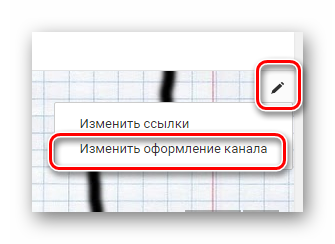
Загрузите выбранное изображение.

Не забудьте проверить, как будет выглядеть готовый результат на компьютере и мобильных устройствах, чтобы потом не было никаких косяков.
Теперь у вас есть баннер канала, который сможет отображать тематику ваших видео, привлекать новых зрителей и подписчиков, а также будет уведомлять о графике выхода новых роликов, если вы укажите это на изображении.
Опишите, что у вас не получилось.
Наши специалисты постараются ответить максимально быстро.
Незабываемое изображение — Залог успеха
Среди основных элементов оформления на YouTube выделяют плейлисты, аватар, логотип и фон.
Каждый элемент оказывает важную роль на целевую аудиторию.
→ Так, например, логотип увеличивает число подписчиков, а плейлисты улучшают юзабилити. Но лицом проекта по праву следует считать баннер.
Это верхняя часть вашего проекта, которая содержит оригинальную графику, надписи, ссылки и прочее.
Когда вы создаёте личный аккаунт система предлагает выбрать один из стандартных вариантов шапки, но в таком случае фон не является уникальным.
Чтобы заявить о себе аудитории и доказать, что ваш канал претендует на звание лучшего, желательно сделать качественный баннер
Обратите внимание, что не столько играет графика и эффекты, сколько оригинальный стиль шапки
Например, взгляните на шапку канала PewDiePie или российского блогера Ивангая ↓↓↓
Как сделать шапку для канала YouTube + шаблон для шапки 2560 х 1440
Привет уважаемые читатели seoslim.ru! Сегодня самым простым заработком в сети можно считать видео-хостинг Ютуб. Затрат здесь ноль, так как ролики можно снимать на мобильный телефон или делать запись с экрана монитора.
О том как создать гугловский аккаунт, настроить канал и оптимизировать видео было рассказано ранее , в этой же статье я хочу сделать уклон на шапку канала (фоновое изображение), покажу как её создать в Фотошопе, где брать изображения, приведу архив на готовый шаблон шапки в формате .psd и фоны, чтобы ваши старания свести к минимуму.
Кто-то скажет, а зачем вообще нужен этот фон (баннер) на канале, пусть остается исходное изображение, ведь подписчикам важен контент, а не картинка?
Оно может и так, естественно, что канал будет существовать и без этого, но почему автор должен упускать возможность сделать свой проект привлекательным, узнаваемым и способным генерировать приток новых подписчиков.
Без классного баннера канал будет смотреться недоделанным и пустым, как будто вам нет до него дела, что для аудитории ни есть хорошо.
Посмотрите, что будет отображается в шапке YouTube в исходном варианте сразу после регистрации аккаунта.
Даже если вы захотите сменить тему оформления, то выбрать здесь просто не из чего.
Что ни говори, а внешний вид канала — это ваше лицо, которое чётко должно отражать суть содержимого роликов, представлять бренд или быть просто красивой картинкой.
Согласитесь, что приятный дизайн куда больше радует глаз, чем стандартный серый профиль.
Где можно заказать оформление шапки на Youtube?
Если вам не хочется возиться с редактором или вы неуверены, что сможете создать нужный логотип, то всегда есть выход. Существует много сайтов, которые за определенную плату создадут баннер в установленные сроки:
- vstdesign – за 14 дней вы получите уникальный логотип для своего канала или другого сайта. Цена от 4990 рулей. В нее входит разработка 3 концепций, которые подойдут как для печати, так и для использования в интернете. Помимо этого вы можете заказать продвижение своего блога и создание фирменного стиля для любого проекта.
Также вы можете поискать объявления ВК и Инстаграм в специальных тематических пабликах. Не редко люди заказывают услуги через такие сайты как Авито, HH.ru и другие поисковики. Существует много отдельных иллюстраторов, не имеющих сайтов в интернете, которые возьмутся за выполнение поставленной работы.
Рекомендуем к прочтению статью “Где брать и как создавать оригинальные аватарки для Ютуб-канала?“.
Что означает баннер YouTube «безопасная область»
Почему размеры баннеров YouTube имеют безопасную область? Ну, это потому, что ваш баннер будет выглядеть по-разному на разных устройствах, таких как телевизор, телефон, планшет или компьютер.
В безопасную область, вы должны поместить любые логотипы или текст. Это часть вашего канала искусства, которая будет видна на всех устройствах; гарантируя, что никакая существенная информация не будет отключена.
После загрузки изображения вы увидите предварительный просмотр того, как оно отображается на разных устройствах.
Теперь вы можете понять, почему так важно сохранять необходимые размеры в пределах 1546 x 243 пикселей
Обратите внимание, что изображения на рабочем столе и на телефоне имеют одинаковую высоту, но изображение на компьютере намного шире
Требования к оформлению и советы
К шапкам для ютуб-каналов выдвигаются определенные требования. Так как сайт подстраивается и под смартфоны, и под ноутбуки, разрешение шапки должно быть достаточно большим, чтобы качественно отображаться на разных устройствах. Оптимальное разрешение – 2560х1440 пикселей.
Советы по созданию шапки для канала на Youtube:
- не стоит использовать слишком детализированные изображения, рассматривать их подолгу никто не станет, а шапка должна «сработать» — передать важную информацию, запомниться, зацепить или дополнить контент канала;
- компания может разместить контактные данные и/или ссылку на основной сайт – это обеспечит дополнительный приток клиентов;
- при наличии основного ресурса удачным решением будет разместить в шапке логотип; центр композиции должно занимать название канала или изображение, иллюстрация.
Зачастую начинающие каналы выбирают для центра композиции именно иллюстрацию с текстом, а вот известные уже могут пользоваться только узнаваемым логотипом по желанию.
Последовательность действий
Создать шапку можно с помощью графических программ, онлайн-сервисов и платформ. Выберем наиболее простой вариант – воспользуемся функциями графического сервиса Canva в онлайн-режиме. Алгоритм действий по созданию шапки канала:
- зарегистрироваться/авторизоваться в сервисе;
- выбрать заготовку или начать работу с чистого макета;
- подобрать изображение и обработать его;
- прописать название канала;
- добавить графические элементы по желанию.
Для примера создадим шапку для канала, посвященного здоровому питанию.
Начало работы
Выбирать изображение и заготовку под свой дизайн нужно тщательно
Заранее подумайте, какой вы хотели бы видеть шапку, смогла бы она привлечь внимание лично у вас, будь вы на месте пользователя
Авторизовавшись в сервисе, выберите нужное направление дизайна на главной странице.
Выбор дизайна шапки в сервисе Canva
В будущем, если нужны будут исправления в шапке канала, их можно сделать здесь же в разделе «Ваши дизайны».
Выбор шаблона шапки
После открывается основная страница. Здесь просто можно выбрать подходящий шаблон по тематике вашего контента, а затем заменить в нем то, что не устраивает. Работу можно начинать и с пустого макета, не выбирая заготовку, но с ней создавать дизайн проще, особенно, если такого опыта нет.
Выбор сетки изображения
Можно добавить сетку для коллажа и самостоятельно разработать дизайн с нуля, скомбинировав изображения. Для добавления коллажа используйте «Элементы» — «Сетки».
Изображения и графика
Рисунки и иллюстрации в шапке должны отображать тематику контента. В нашей шапке акцент будет сделан на надписи, а изображения только выступят насыщенным фоном. Добавить их можно несколькими способами:
- подобрать на вкладке «Элементы» — «Фото» изображение, поискав нужное по ключевым словам;
- загрузить собственное подготовленное авторское изображение в высоком качестве через «Загрузки»;
- выбрать абстрактное или минималистичное изображение на вкладке «Фон».
Последний вариант особенно актуален, если нужно сделать надпись на шапке, как в нашем случае.
Выбор фона шапки
Подобранные изображения можно редактировать при помощи встроенных инструментов на верхней панели. Здесь же размещены кнопки для редактирования прозрачности, перемещения объектов на первый/второй план.
Выбор графических элементов
Добавить графические элементы можно для того, чтобы акцентировать внимание на каких-либо участках шапки или выделить текст. Для этого мы добавим геометрическую фигуру, которая могла бы выделить надпись на ярком фоне
Найти подходящий элемент можно на вкладке «Элементы» — «Графика». Кликнув на добавленный объект, вы вызовете панель настроек графики вверху: цвет, расположение, прозрачность, группирование и другие.
Текст
Остается добавить название канала в центре, чтобы сделать акцент, и работа над шапкой будет завершена. Мы работали с нуля, потому нужно добавлять текстовое поле через «Текст» и кнопку на вкладке. Если вы использовали шаблон, в нем зачастую предусмотрены поля для текста, его нужно только отредактировать.
Добавление текста
Желательно разместить все надписи в центре композиции, чтобы они точно отобразились на любых устройствах. При добавлении текста вверху появляются настройки: шрифт, цвет, наклон, интервалы между строками и буквами и многое другое
Обратите внимание, текст должен читаться легко, без замысловатых шрифтов, иначе его будет сложно запомнить
Сохранение шапки
Сохраните шапку кнопками на верхней панели в высоком качестве. Остается добавить ее на канал и наблюдать за реакцией аудитории. Внести правки или создать на базе готовой еще одну шапку можно на главной странице сервиса.
Шаблоны шапки для Youtube
Самый простой способ получить фоновое изображение, это скачать шаблон шапки. Предлагаем вам бесплатно несколько интересных вариантов.
2560 на 1440
Atls
Стильный шаблон для каналов мужской тематики. Включает в себя файлы для редактирования в программах Photoshop и Cinema 4D.

Сразу три профессиональных шаблона в формате psd.

Blue Storm
Универсальный шаблон для каналов любой тематики. Доступен для редактирования в фотошопе. Также к нему прилагается файл аватарки.

2048 на 1152
Найти готовые шаблоны с размерами 2048 на 1152 оказалось не так то просто. Их сегодня не принято использовать. И мы советуем выбрать один из предыдущих вариантов. Но для особо настойчивых предлагаем несколько подходящих фоновых изображений, на которые можно самостоятельно наложить нужный текст в любом графическом редакторе.
Для скачивания просто кликните по нужному изображению.
Шапка Майнкрафт
Готовый для редактирования исходник в формате PSD и файл шрифта для установки на ваш ПК. Если вы ведете канал, посвященный игре майнкрафт, этот архив для вас!

Заключение
Если вы намерены встать на один уровень с популярными блогерами Ютуба, то вам нужно уделить внимание своему каналу. Посмотрите на него критически: вы сами подписались бы на блог? Впечатлил бы вас его нынешний вид? Если ответом будет «нет», то начните знакомиться с редакторами изображений или обратитесь за помощью к профессиональным иллюстраторам и дизайнерам
Читайте далее:

Оформление канала на Ютубе: как сделать все красиво?

Советы, как зарегистрировать канал на Ютубе и оформить его
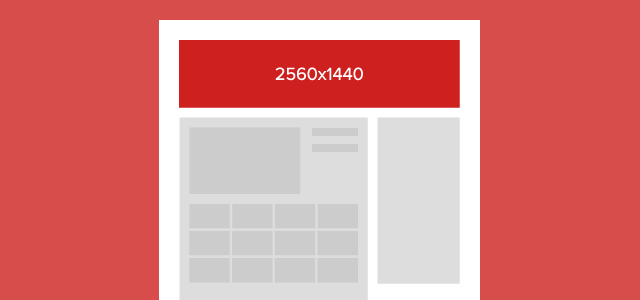
Каким размером должна быть обложка канала на Ютуб?

Правила оформления канала на Ютуб: готовим шапку, трейлер и описание

Превью для Ютуба: используем онлайн-сервисы